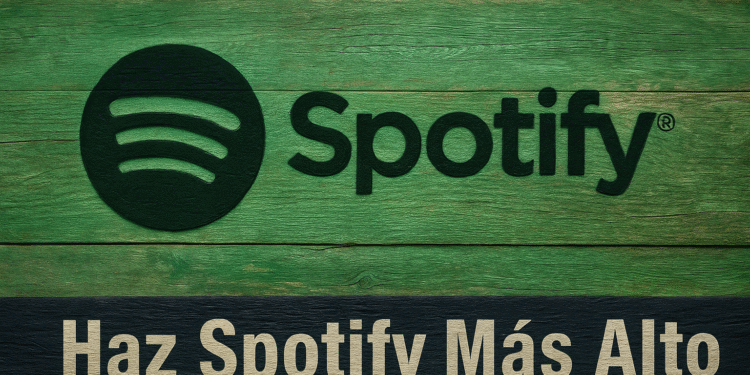Spotify ระดับเสียงต่ำ? 🎧 5 เคล็ดลับเพื่อเพิ่มระดับเสียงตอนนี้
แม้ว่า Spotify จะเหมาะสำหรับการสตรีมเพลง แต่ผู้ใช้หลายคนก็แสดงความคิดเห็นว่าแอปนี้เงียบเกินไป เมื่อเร็ว ๆ นี้ มีรายงานว่า สปอติฟาย เงียบมากจนไม่สามารถฟังเพลงหรือพอดแคสต์ได้ชัดเจน
หากคุณเป็นผู้ใช้ Spotify ที่ประสบปัญหาเดียวกัน ต่อไปนี้คือวิธีแก้ไขบางประการ 🎧
1. ตรวจสอบให้แน่ใจว่าระดับเสียงอุปกรณ์อยู่ที่ระดับสูงสุด
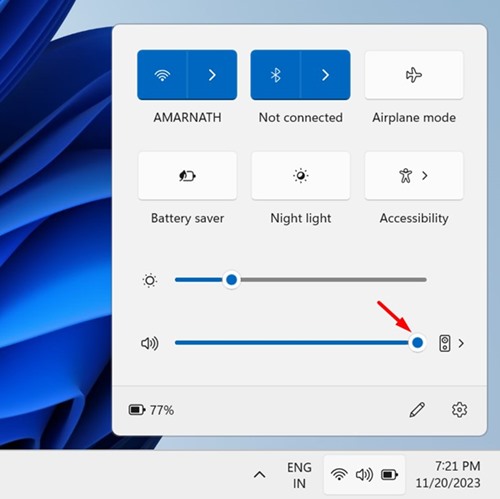
ก่อนเปลี่ยนการตั้งค่าการเล่นของ Spotify ขอแนะนำให้ตรวจสอบสิ่งง่ายๆ ต่อไปนี้: ระดับเสียงของอุปกรณ์ ผมจำไม่ได้แล้วว่ากี่ครั้งแล้วที่คิดว่าแอปกำลังขัดข้อง แต่ปรากฏว่าระดับเสียงเบามาก
หากคุณใช้พีซี Windows ให้คลิกไอคอนระดับเสียงในถาดระบบแล้วปรับระดับเสียงขึ้นสุด สำหรับสมาร์ทโฟน ให้กดปุ่มปรับระดับเสียงและตรวจสอบให้แน่ใจว่าแถบเลื่อนปรับระดับเสียงขึ้นสุดแล้ว บางครั้งวิธีแก้ไขที่ง่ายที่สุดกลับถูกมองข้ามมากที่สุด 🔊
2. ปรับการควบคุมระดับเสียง Spotify (เดสก์ท็อป)
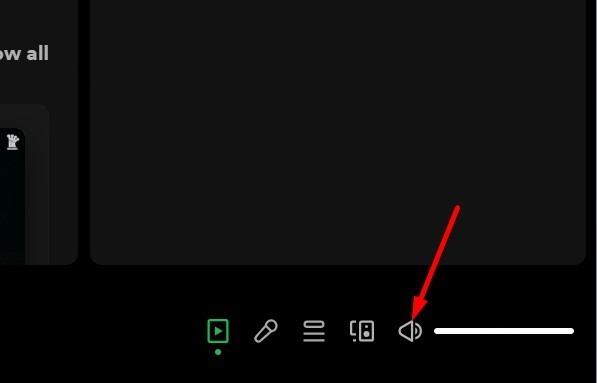
แอป Spotify บนเดสก์ท็อปมีโปรไฟล์เสียงที่แตกต่างกัน โดยมีการควบคุมระดับเสียงที่คุณสามารถปรับได้
แอป Spotify บนเดสก์ท็อปไม่รองรับการตั้งค่าระดับเสียงของคอมพิวเตอร์ ดังนั้นการปรับระดับเสียงภายในแอปจึงเป็นสิ่งสำคัญ เปิดแอป Spotify บนพีซีแล้วเล่นเพลงใดก็ได้ เมื่อเริ่มเล่น ให้เลื่อนปุ่มควบคุมระดับเสียงไปทางขวาเพื่อเพิ่มระดับเสียง
3. ตั้งระดับเสียง Spotify ให้ดัง
หากคุณเป็นผู้ใช้ Spotify ประจำ คุณคงทราบดีอยู่แล้วว่าแอปนี้มีการตั้งค่าเสียงให้เลือกใช้หลายแบบ ซึ่งเกือบทั้งหมดออกแบบมาเพื่อยกระดับประสบการณ์การฟังเพลงของคุณ มีตัวเลือกสำหรับเพิ่มระดับเสียงในแอปเดสก์ท็อปและแอปมือถือ ดูวิธีการเพิ่มระดับเสียงได้ที่นี่ 📈
บนเดสก์ท็อป
หากคุณใช้แอป Spotify บนเดสก์ท็อปในการสตรีมเพลง คุณจะต้องทำตามขั้นตอนเหล่านี้เพื่อตั้งระดับเสียงให้ดัง:
1. เปิด แอป Spotify บนคอมพิวเตอร์ของคุณ

2. เมื่อแอปเปิดขึ้นให้คลิกที่ สามแต้ม ที่มุมซ้ายบนและเลือก แก้ไข > การตั้งค่า.

3. การดำเนินการนี้จะเปิดการตั้งค่าของ Spotify เลื่อนลงจนกว่าคุณจะพบ คุณภาพเสียง.
4. คลิกปุ่มดรอปดาวน์ถัดจากระดับเสียงและตั้งค่าเป็น แข็งแกร่ง.
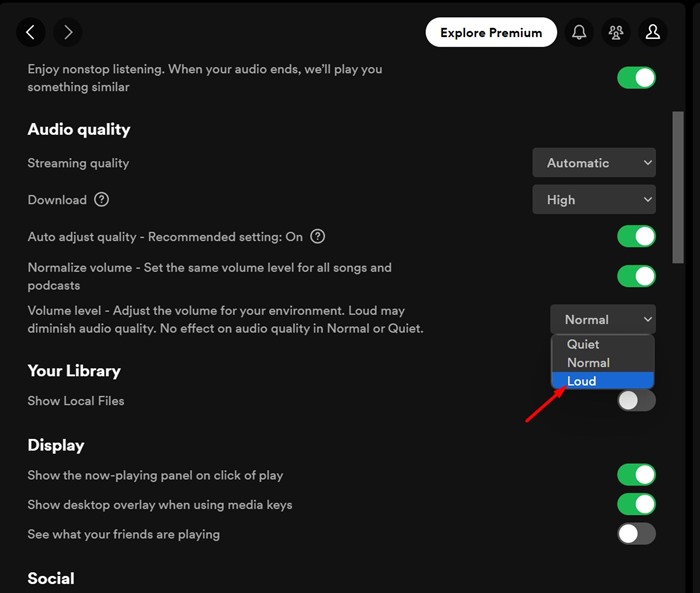
บนมือถือ
หากคุณประสบปัญหาในการฟังเพลย์ลิสต์หรือพอดแคสต์ Spotify บนอุปกรณ์มือถือ คุณจะต้องทำการเปลี่ยนแปลงบางอย่างในแอป Spotify บนมือถือด้วย ทำตามขั้นตอนเหล่านี้:
1. เปิด แอป Spotify บนมือถือ บนสมาร์ทโฟนของคุณ

2. จากนั้นแตะไอคอน การกำหนดค่า ที่มุมขวาบน

3. เลื่อนลงไปที่ระดับเสียงและตั้งค่าเป็นดัง
4. ปิดใช้งานการปรับเสียงให้เป็นมาตรฐาน
การปรับเสียงให้เป็นมาตรฐาน (Audio Normalization) เป็นฟีเจอร์ที่มีใน Spotify ทั้งบนเดสก์ท็อปและมือถือ ฟีเจอร์นี้จะปรับระดับเสียงของเพลง บางครั้งอาจลดทอนพลังและช่วงไดนามิกของเพลงที่คุณกำลังเล่นอยู่ลงด้วย
ขอแนะนำให้ปิดใช้งานฟีเจอร์ Audio Normalization บน Spotify สำหรับเดสก์ท็อปและมือถือ ดูวิธีการได้ที่นี่ ❌
1. เปิด แอป Spotify บนคอมพิวเตอร์ของคุณ

2. เมื่อแอปเปิดขึ้นให้คลิกที่ สามแต้ม ที่มุมซ้ายบนและเลือก แก้ไข > การตั้งค่า.

3. การดำเนินการนี้จะเปิดการตั้งค่า Spotify เลื่อนลงไปที่ คุณภาพเสียง.
4. ภายใต้คุณภาพเสียง ให้มองหาตัวเลือก การทำให้เสียงเป็นมาตรฐาน.
5. จากนั้น ปิดการใช้งาน การปรับเสียงให้เป็นปกติเพื่อปิดคุณสมบัตินี้

บนมือถือ
ฟีเจอร์ Audio Normalization ยังมีให้บริการบนแอป Spotify บนมือถือด้วย คุณสามารถปิดใช้งานฟีเจอร์นี้ในแอปมือถือเพื่อเพิ่มระดับเสียงได้เช่นกัน ทำตามขั้นตอนดังนี้:
1. เปิด แอป Spotify บนมือถือ บนสมาร์ทโฟนของคุณ

2. จากนั้นแตะไอคอน การกำหนดค่า ที่มุมขวาบน

3. ตอนนี้เลื่อนลงไปที่ ปรับระดับเสียงให้เป็นปกติ และปิดสวิตช์ข้างๆ
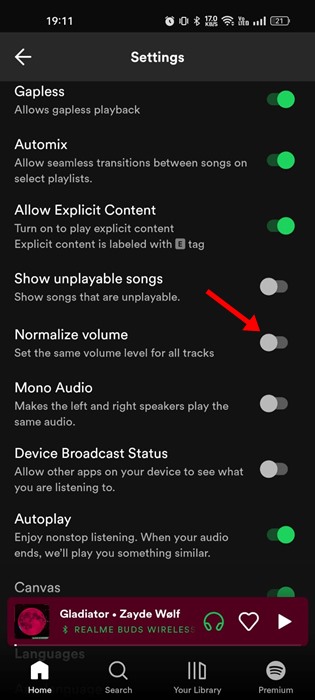
5. เปิดใช้งานการเร่งความเร็วฮาร์ดแวร์ใน Spotify
การเร่งความเร็วด้วยฮาร์ดแวร์เป็นคุณลักษณะที่ช่วยให้แอป Spotify สามารถใช้ประโยชน์จากส่วนประกอบฮาร์ดแวร์ได้แทนที่จะต้องพึ่งพาการเพิ่มประสิทธิภาพที่ใช้ซอฟต์แวร์
หากคอมพิวเตอร์ของคุณมีการ์ดเสียงคุณภาพสูง คุณควรเปิดใช้งานการเร่งความเร็วฮาร์ดแวร์ใน Spotify ฟีเจอร์นี้ช่วยให้แอป Spotify บนเดสก์ท็อปสามารถใช้การ์ดเสียงของคุณเพื่อปรับปรุงคุณภาพเสียงได้ หากต้องการเปิดใช้งานการเร่งความเร็วฮาร์ดแวร์ใน Spotify ให้ทำตามขั้นตอนเหล่านี้ ⚙️
1. เปิดแอป Spotify จากนั้นคลิกที่ สามแต้ม ที่มุมขวาบน
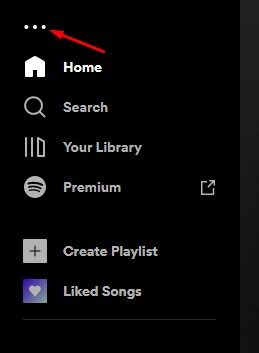
2. ในเมนูที่ปรากฏขึ้น ให้เลือก แก้ไข > การตั้งค่า.

3. ในหน้าการตั้งค่า เลื่อนลงมาและคลิกที่ แสดงการตั้งค่าขั้นสูง.
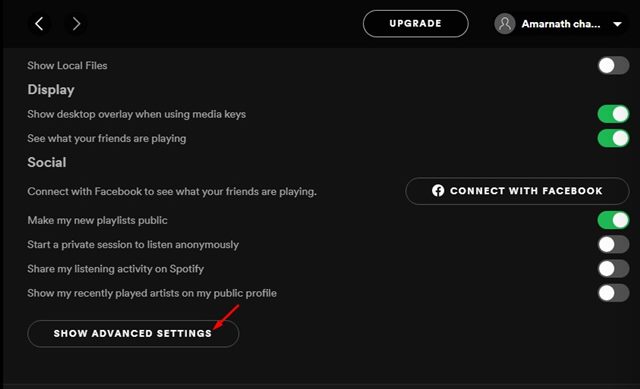
4. จากนั้น คล่องแคล่ว ความเข้ากันได้ การดำเนินการนี้จะเปิดใช้งานคุณสมบัติการเร่งความเร็วฮาร์ดแวร์

เหล่านี้คือบางส่วน วิธีการเพิ่มปริมาณที่มีประสิทธิภาพ Spotify ใช้งานได้ทั้งบนเดสก์ท็อปและมือถือ หากต้องการความช่วยเหลือเพิ่มเติมในการทำให้ Spotify ดังขึ้นบนอุปกรณ์ของคุณ บอกเราได้เลย! และหากบทความนี้เป็นประโยชน์ อย่าลืมแชร์ให้เพื่อนๆ ด้วยนะ 🤗